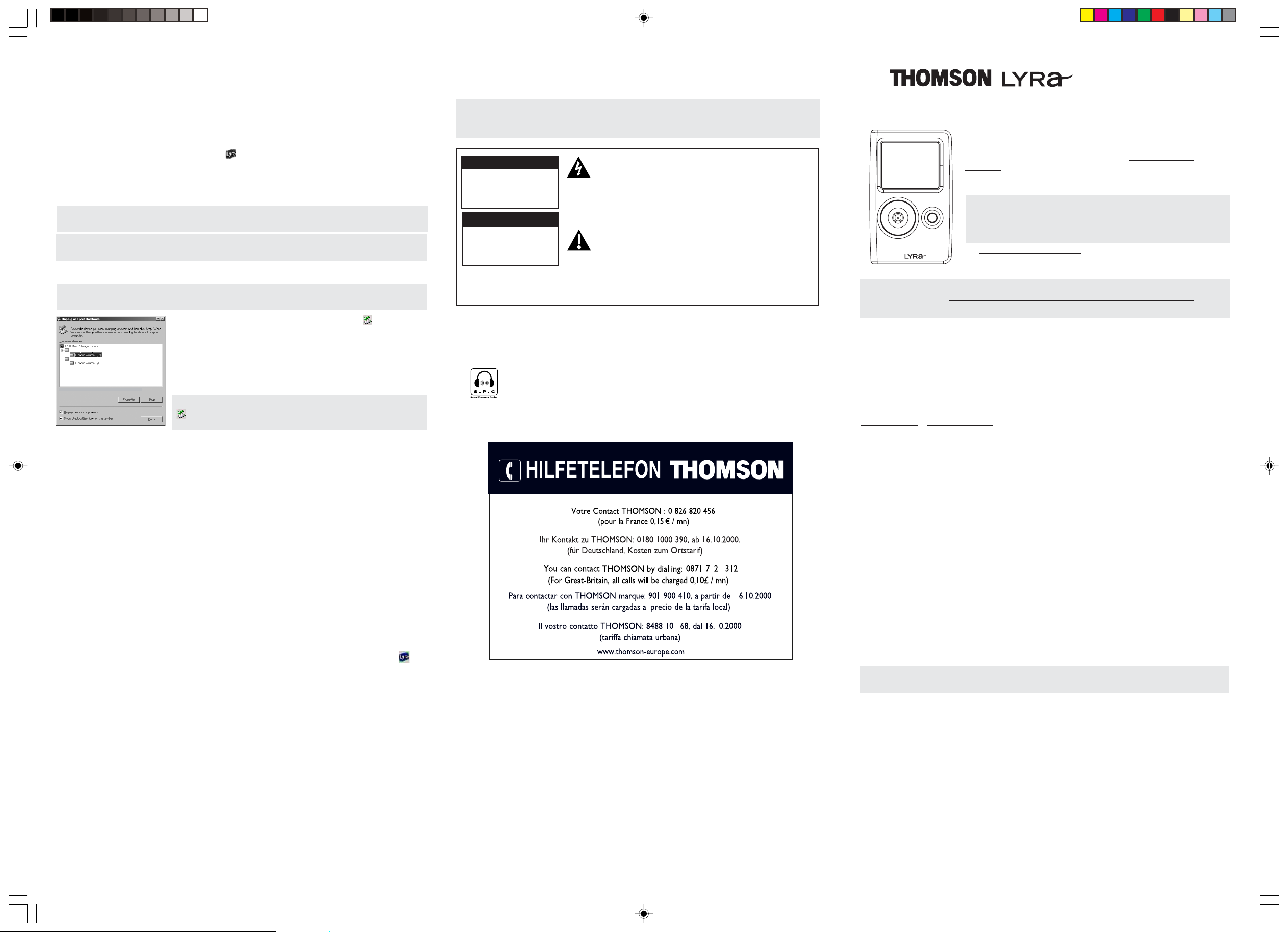
M
Profilieren (Windows 98SE, Me, 2000)
Neue Dateien, die mit dem Windows Explorer in Ihre Lyra Jukebox übertragen werden (Drag
und Drop), erscheinen erst in den Navigations-Menüs, wenn Sie den Inhalt profiliert haben.
Wenn Sie zur Dateiübertragung die MusicMatch Jukebox benutzt haben, erfolgt die Profilierung
automatisch. Sonst:
1. Schließen Sie Ihre Lyra Jukebox mit Hilfe des vorhandenen USB-Kabels an den Computer an,
wenn nicht bereits geschehen.
2. Klicken Sie rechts auf das Lyra-Symbol in der Systemleiste (in der unteren rechten Ecke
des Bildschirms).
3. Wählen Sie den Punkt Profile Device Content..., um die Profilierung und Sortierung des
Inhalts zu beginnen.
4. Klicken Sie auf Done, wenn die Profilierung beendet ist.
Achtung: Vergewissern Sie sich vor dem Abziehen des USB-Kabels, dass alle Daten zur Lyra
Jukebox übertragen wurden.
Anmerkung: Anwender von Windows XP müssen die Profilieroption, die das Gerät hat,
benutzen. Details über MTP / MSC finden Sie im Bedienhandbuch.
Abtrennen Ihrer Lyra vom Computer (Windows 98SE, Me, 2000)
Anmerkung: Vergewissern Sie sich, dass die Meldung „Safe to unplug“ angezeigt wird,
bevor das USB-Kabel vom Computer oder von der Lyra Jukebox abgezogen wird.
1. Klicken Sie in der Systemleiste links auf das -Symbol
und wählen Sie Unplug or eject hardware aus. Es erscheint
der Unplug or Eject Hardware-Bildschirm. Wählen Sie das
Thomson Player USB Device
Thomson Player USB Device
Laufwerk aus, das Ihrem Lyra Player entspricht, und klicken
Sie auf Stop.
2. Es erscheint der Stop a Hardware device-Bildschirm.
Wählen Sie das Gerät, das gestoppt werden soll, noch
einmal zur Bestätigung aus und klicken Sie OK.
Sie können Ihre Lyra Jukebox auch durch Rechtsklicken auf das
-Symbol in der Systemleiste und Auswahl des Laufwerks, das
Ihrem Player entspricht, stoppen.
Wichtige Sicherheitsinformation
Bevor Sie dieses Produkt anwenden, sollten Sie alle Sicherheitsinformationen lesen.
WICHTIGE ANMERKUNG: Um die Gefahr eines Brandes oder elektrischen Schlages
zu vermindern, sollte dieses Produkt oder der Wechselstrom-Adapter vor Regen
oder Feuchtigkeit geschützt werden.
CAUTION
RISK OF ELECTRIC
SHOCK.
Dieses Symbol weist auf “gefährliche Spannung” im
Inneren des Produkts hin, was eine Gefahr des
elektrischen Schlages oder Personenschadens
bedeutet.
DO NOT OPEN.
ATTENTION
RISQUE DE CHOC
ELECTRIQUE.
NE PAS OUVRIR.
Um die Gefahr eines elektrischen Schlages zu vermindern, sollte der Deckel (oder die
Rückwand) nicht abgenommen werden. Im Inneren befinden sich keine vom Anwender zu
wartenden Teile. Wartung nur von qualifiziertem Wartungspersonal.
Die Batterie sollte nur von einem qualifizierten Techniker repariert oder gewechselt werden.
Dieses Symbol weist auf wichtige Vorschriften hin, die
mit dem Produkt geliefert wurden.
Schalldruck-Kontrolle
Paragraph L44.5 und 44.6 der Gesundheitsordnung, abgeändert durch Paragraph 2
des Gesetzes vom 28. Mai 1996, schreiben 100 Dezibel als Höchstausgangsleistung
vor. Der mitgelieferte Kopfhörer (Kode 350 437 00) und Ihr Spieler entsprechen der
derzeit geltenden Gesetzgebung.
Längeres Zuhören auf voller Lautstärke kann das Gehör des Benutzers
unwiderruflich schädigen.
Jukebox
Leitfaden PDP2814 für den Schnelleinstieg
Mit diesem Lyra-Schnellstart erhalten Sie bloß die Grundlagen.
Weitere Informationen erhalten Sie im Bedienhandbuch, das auf der
Installations-CD gespeichert ist, oder unter www.thomson-
lyra.com. Um sicher zu gehen, dass Ihre Lyra Jukebox die neusten
Merkmale und Leistungsverbesserungen aufweist, können Sie diese
Webseite auch besuchen.
Anmerkung: Das Bedienhandbuch ist im Format Adobe Acrobat
PDF. Wenn Sie den Adobe Acrobat Reader nicht auf Ihrem
Computer haben, laden Sie sich ihn kostenlos von
www.adobe.com herunter.
Bei www.thomson-lyra.com erhalten Sie FAQ-Informationen und
Software-Updates. Informationen, die auf der CD-ROM enthalten
sind, gibt es auch auf der Webseite.
Wenn Sie den Windows Media Player 10.0 benutzen und Schwierigkeiten auftreten,
können Sie unter http://www.microsoft.com/windows/windowsmedia/mp10 Hilfe
Willkommen bei Lyra
Die Lyra Jukebox arbeitet mit Ihrem Rechner zusammen, damit Sie die Dateien mit Ihrer
Lieblingsmusik, die in den beliebten Formaten mp3 oder WMA audio kodiert sind, abspielen
können.
Sie können mp3-kodierte Musikdateien von verschiedenen Internetseiten auf die Festplatte
Ihres Computers herunterladen oder mit der mitgelieferten Software von Ihrer Lieblings-CD
aufnehmen.
Einige der Internetseiten, die Sie interessieren könnten, sind:
www.mp3.com • www.emusic.com
finden.
www.musicmatch.com •
Tipps und Fehlersuche
Problem: Player wiederholt dieselben Titel oder alle Titel.
• Wiederholte Wiedergabe ist angeschaltet. Verwenden Sie das Menü, um den Spiel-Modus
zu ändern.
Problem: Wiedergabe ist bei großer Lautstärke verzerrt.
• Wählen Sie eine andere DSP-Einstellung.
• Drehen Sie die Lautstärke zurück.
Problem: Die Audiotitel auf meiner Lyra springen und knacken fortwährend.
• Sie müssen die Audiotitel erneut aufnehmen. Überzeugen Sie sich, dass bei der Aufnahme
alle anderen Anwendungen auf Ihrem PC geschlossen sind.
•Versuchen Sie aufzunehmen, wenn die Error Correction Einstellung eingeschaltet ist.
Problem: Player schaltet sich selbst aus.
• Ihre Lyra Jukebox schaltet sich selbst aus, wenn Sie sie für die Dauer, die in PowerSave oder
Sleep Timer angegeben ist, im Navigations-Modus lassen.
Problem: In keiner Sortierweise (Künstler, Album usw.) sind Lieder zu finden.
• Die Anwender von Windows 98SE, Me, 2000 haben den Inhalt der Lyra Jukebox seit der
letzten Dateiübertragung nicht profiliert (sortiert). Wählen Sie den Menüpunkt Profile
Device Contents... aus der Profiler-Systemablagen-Anwendung der Lyra Jukebox auf Ihrem
PC, um den Inhalt des Geräts zu profilieren. Das Symbol in der Systemablage sieht so
• Anwender von Windows XP müssen die Profilieroptionen, die das Gerät hat, benutzen.
Menu\Profile\.
Problem. Die Lyra Jukebox reagiert auf keine Tastatureingaben.
•Wenn Ihre Lyra Jukebox bei einem Tastendruck anhält, können Sie sie zurücksetzen, indem
Sie 10 Sekunden lang ON/OFF/STOP drücken. Die meisten Ihrer Einstellungen werden
beibehalten. Es gehen nur die Einstellungen verloren, die Sie nach der letzten
Stromabschaltung verändert haben.
• Es kann sein, dass dieses Gerät vorübergehend nicht funktioniert, wenn es elektrostatischen
Störungen ausgesetzt ist.
Damit es seinen normalen Betrieb wieder aufnimmt, kann es nötig sein, den Strom aus- und
wieder anzuschalten oder 10 Sekunden lang ON/OFF/STOP zu drücken.
Problem: Der Player kann keine WMA-Lieder spielen.
•Wenn das eine gesicherte Musik ist, sind Windows XP, SP1 oder höher (SP = Service Pack)
und Windows Media Player 10 erforderlich, um sie auf das Gerät zu übertragen. Drag-undDrop funktioniert NICHT.
Problem. Das Gerät lässt sich nicht einschalten, selbst wenn der Netzadapter
angeschlossen ist.
• Die Batterie ist stark entladen/leer. Laden Sie das Gerät mindestens 3 Stunden vor der
Netzeinschaltung mit dem externen Ladegerät auf.
aus.
THOMSON
46, quai Alphonse Le Gallo
92648 Boulogne Cedex
FRANCE
5610165A (D)
www.thomson.net
Forderungen an das Computersystem
• Pentium III 500 MHz oder höher empfohlen, Betriebsystem Windows ®98SE, Me, 2000
oderr XP SP1 (SP = Service Pack)
MacIntosh iMac G3 oder höher, Betriebsystem Mac OS X Version 10.2 oder höher
• Internet Explorer 4.0 oder höher
• Internetzugang, Breitband empfohlen
• 100 MB freier Festplattenspeicher für die Software
• 64 MB RAM (128 MB empfohlen)
• CD-ROM-Laufwerk, das digitale Audioextraktion zulässt
• USB-Port (2.0 empfohlen)
• installierte Audiokarte
• 16-Bit-Farbvideokarte
Downloadanforderungen für sichere Musik
• Nur Windows XP, SP1 oder höher (SP = Service Pack)
• Windows Media Player 10.0 oder höher
Wichtige Informationen über die Batterie
Anmerkung: Laden Sie das Gerät mindestens 3 Stunden auf, bevor Sie es nach längerer
Nichtbenutzung wieder benutzen.
• Die in diesem Gerät benutzte Batterie kann Brände oder Verbrennungen durch
Chemikalien erzeugen, wenn sie nicht richtig behandelt wird. Vermeiden Sie getrennte
Aufladung, Ausbau, Hitze über 100°C oder Verbrennung.
• Der Wechsel der Batterie sollte nur von einem erfahrenen Techniker
vorgenommen werden. Bezüglich Einzelheiten siehe Garantiekarte von Thomson.
•Versuchen Sie nicht, das Gerät zu öffnen. Im Inneren befinden sich keine vom Anwender zu
wartenden Teile.
• Um die Verletzungsgefahr zu vermindern, laden Sie nur wiederaufladbare Batterien auf,
die vom Hersteller dieses Produkts empfohlen wurden. Andere Batteriearten können
zerbrechen, was eine Beschädigung oder Verletzung von Personen zur Folge hat.
• Bewahren Sie das Gerät sicher vor Kindern auf. Bauen Sie es nicht auseinander, und
verbrennen Sie es nicht.
•Verwenden Sie nur das vorgeschriebene Ladegerät, das Sie zusammen mit dem Produkt
erhielten. Die Verwendung eines anderen Ladegerätes kann Brand- oder Explosionsgefahr
bedeuten.
PDP2814 QSG-D 9/14/05, 10:26 AM1
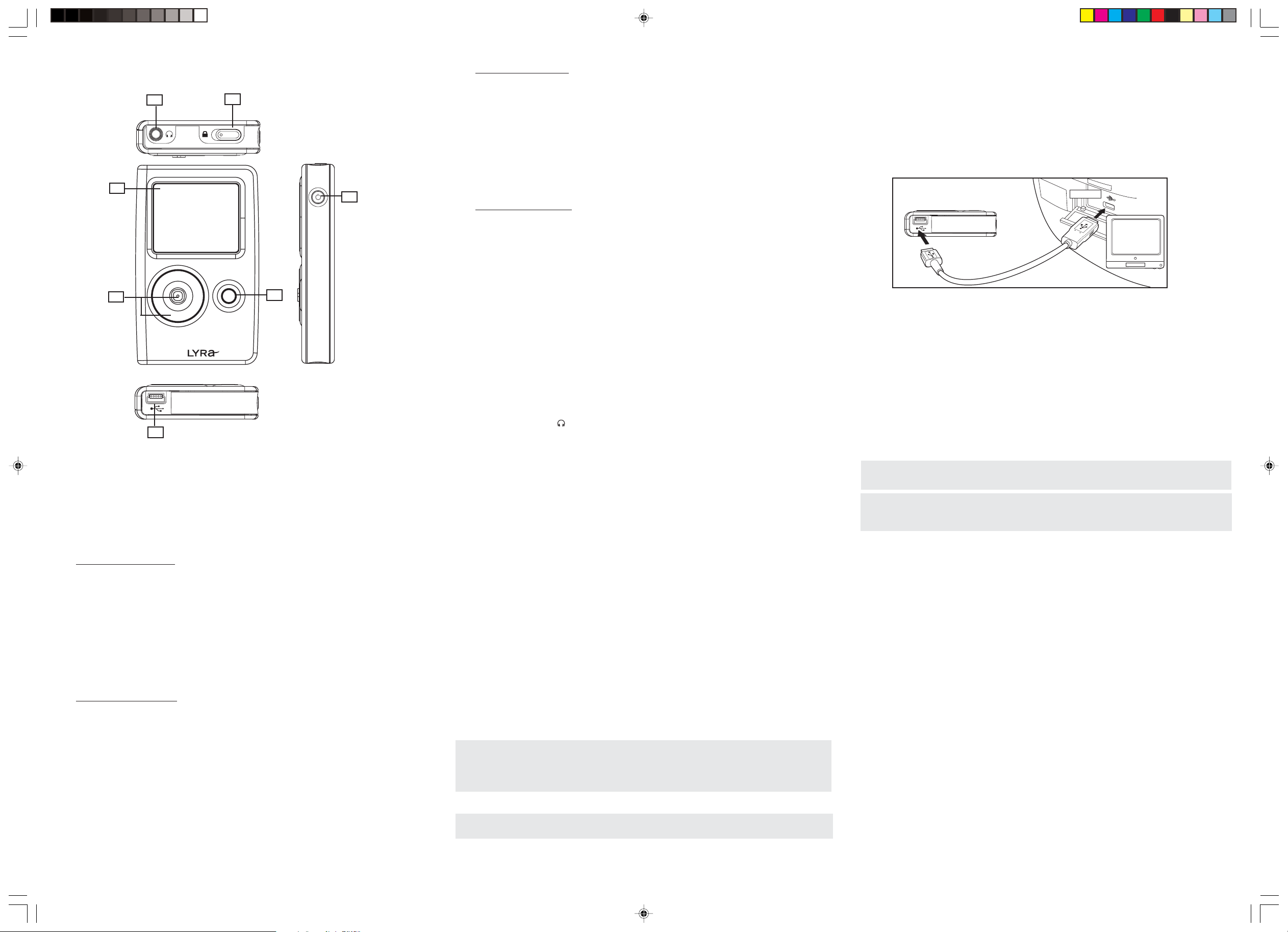
COMPUTER
USB PORT
LYRA JUKEBOX
(BOTTOM VIEW)
Allgemeine Bedieneinrichtungen
M
5
Ansicht von oben
1
6
Foto-Navigations-Modus
Control joystick – Drücken Sie einmal, um sich die ausgewählte Position anzusehen. Wenn
die ausgewählte Position ein Ordner ist, beginnt die Diavorführung.
RIGHT – geht eine Ebene nach unten.
LEFT – geht eine Ebene zurück.
UP – Blättert aufwärts. Durch Drücken und Halten wird ständig geblättert.
DOWN – Blättert abwärts. Durch Drücken und Halten wird ständig geblättert.
Controlling – Drehen Sie rechts herum, um abwärts zu blättern, drehen Sie links herum, um
aufwärts zu blättern.
4
Fotobetrachtungs-Modus
Control joystick – Drücken Sie einmal, um ins Navigationsmenü zurückzukehren. Bei der
Diavorführung drücken, um die Wiedergabe pausieren zu lassen oder fortzusetzen.
RIGHT – Zur nächsten Position wechseln.
LEFT – Zur vorigen Position wechseln.
Installation des USB-Treibers (nur Windows 98SE)
Für die Systeme Windows 98SE müssen Sie einen USB-Treiber installieren, bevor Ihr Computer
Ihre Lyra Jukebox erkennen kann.
Anschluss der Lyra an den Computer
Schließen Sie das kleine Ende (Typ mini-B) des Mini-USB-Kabels hier an. Schließen Sie das große
Ende (Typ A) an Ihren Computer an. Das Gerät wird automatisch in den USB-Modus übergehen,
und Sie können Dateien vom und zum Computer übertragen.
2
Vorderansicht
Ansicht von unten
7
3
Ansicht von rechts
Vorderansicht
1. LCD (Flüssigkristallanzeige) – Dort wird die Benutzerschnittstelle der Lyra Jukebox
angezeigt (eine Erklärung der Positionen, die während der Wiedergabe auf der LCD
angezeigt werden, finden Sie unter Navigation Display).
Bedienelemente zur Navigation
2. CONTROL – Zur Navigation und verschiedene Funktionen in verschiedenen Modi.
Audio-Navigations-Modus
Control joystick – Drücken Sie einmal, um die hervorgehobene Position abzuspielen, oder
drücken und halten Sie, um eine Position in My Selections auszuwählen.
UP – blättert in der Liste eine Position nach oben.
DOWN – blättert in der Liste eine Position nach unten.
RIGHT – geht eine Ebene nach unten.
LEFT – geht eine Ebene zurück.
Controlling – Drehen Sie rechts herum, um abwärts zu blättern, drehen Sie links herum,
um aufwärts zu blättern.
Audio-Wiedergabe-Modus
Control joystick – Drücken Sie einmal, um die hervorgehobene Position pausieren zu
lassen, oder drücken und halten Sie, um eine Position in My Selections auszuwählen.
RIGHT – Drücken Sie, um zum nächsten Lied zu wechseln. Drücken und halten Sie, um
vorwärts zu suchen.
LEFT – Drücken Sie, um zum vorigen Lied zu wechseln. Drücken und halten Sie, um
rückwärts zu suchen.
UP – Geht zur vorigen Gruppe von Liedern* (wenn kein Zufalls-Modus ausgewählt wurde).
DOWN –Geht zur nächsten Gruppe von Liedern* (wenn kein Zufalls-Modus ausgewählt
wurde).
Controlling – Drehen Sie rechts herum, um die Lautstärke zu erhöhen, drehen Sie links
herum, um die Lautstärke zu vermindern.
* Gruppe von Liedern umfasst Künstler, Album, Genre, Jahre, Lyra DJ, Spiellisten.
3. M (Menu) – Führt in ein Menü hinein oder aus ihm heraus.
Ansicht von rechts
4. ON / OFF / STOP – Bei abgeschalteten Strom drücken, um das Gerät anzuschalten. Im StoppModus des Geräts drücken, um den Strom abzuschalten. Wenn Musik gespielt wird oder
Fotos betrachtet werden, wird die Wiedergabe durch Drücken angehalten. Wenn Sie
mindestens 10 Sekunden gedrückt halten, wird das Gerät zurückgesetzt.
Ansicht von oben
5. Kopfhörerbuchse ( ) – Stecken Sie die Kopfhörer hier ein.
6. HOLD – Verschieben, um die Tastatursperre zu aktivieren oder entaktivieren.
Ansicht von unten
7. USB-Anschluss (zum Computer) – Schließen Sie das kleine Ende (Typ mini-B) des Mini-USBKabels hier an. Schließen Sie das große Ende (Typ A) an Ihren Computer an. Das Gerät wird
automatisch in den USB-Modus übergehen, und Sie können Dateien vom und zum Computer
übertragen.
Die Lyra Jukebox erhält Strom aus dem USB-Anschluss, wenn sie angeschlossen ist. Die aus
dem USB-Anschluss gezogene Energie reicht nur aus, um die Datenübertragung zu
unterstützen.
USB-Anschluss (zur Stromversorgung) – Stecken Sie den Wechselstromnetzadapter hier
ein, und die Batterie in der Lyra Jukebox wird automatisch aufgeladen.
Installieren Sie die Software auf Ihrem Computer
Die Music Management CD, die Sie mit Ihrer Lyra Jukebox erhalten haben, enthält alle nötigen
Software-Komponenten, die Sie brauchen, damit Ihre Lyra Jukebox richtig arbeitet.
1. Legen Sie die mit Ihrer Lyra Jukebox mitgelieferte Music Management CD in das CD-ROMLaufwerk Ihres Computers ein (es wird der Startup-Bildschirm angezeigt).
Wenn der Setup-Bildschirm nicht angezeigt wird, klicken Sie doppelt auf My Computer,
klicken Sie doppelt auf das Symbol Ihres CD-ROM-Laufwerks, und klicken Sie doppelt auf
Install, um das Installationsprogramm zu starten.
2. Befolgen Sie die Hinweise auf dem Bildschirm, um die Installation zu beenden.
3. Weitere Informationen finden Sie im Bedienhandbuch, das auf der CD-ROM gespeichert ist.
Anmerkung: Es wird empfohlen, vor dem Weitermachen alle vorigen Installationen der
MusicMatch Jukebox Software zu deinstallieren. Wenn Sie mit der Deinstallation fertig
sind, löschen Sie den Ordner C:\Program Files\MusicMatch aus Windows, wenn C:\Program
Files der Pfad ist, in dem die Software installiert war.
Anmerkung: Updates der Player-Firmware gibt es bei http://www.thomson-lyra.com
Aufladen Ihrer Lyra Jukebox
Wenn Ihre Lyra an einen PC angeschlossen ist, wird sie automatisch aufgeladen. Um das Gerät
schneller aufzuladen, schalten Sie es bitte aus, nachdem es an den PC angeschlossen wurde. Es
wird „Charging...“ angezeigt.
Übertragung von Dateien zu Ihrer Lyra Jukebox
Gegenwärtig werden Dateien in den Formaten mp3 und WMA audio zur Wiedergabe auf der
Lyra Jukebox unterstützt.
Weitere Informationen zur Übertragung von Dateien erhalten Sie im Bedienhandbuch der Lyra.
Anmerkung: Sie können Dateien auch über die MusicMatch Jukebox übertragen.
Einzelheiten finden Sie im Bedienhandbuch Ihrer Lyra.
Anmerkung: Wie bei jedem portablen Gerät, das eine Festplatte hat, müssen Sie
davon eine Sicherheitskopie anfertigen.
Thomson ist nicht für Datenverlust verantwortlich.
MusicMatch Jukebox ist ein Warenenzeichen der MusicMatch, Inc.
PDP2814 QSG-D 9/14/05, 10:27 AM2
